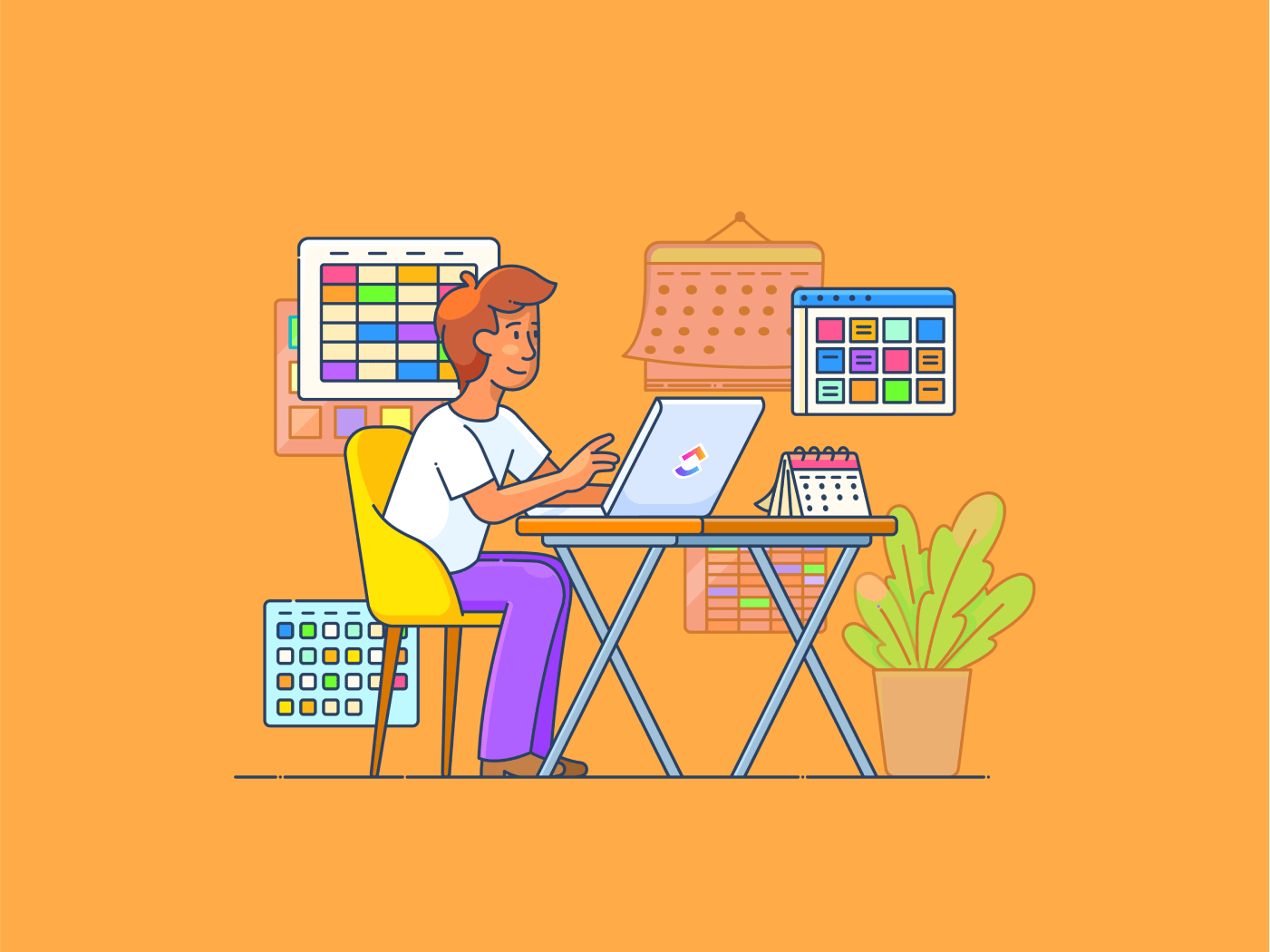أسانا هي واحدة من أوائل الوافدين إلى سوق أدوات إدارة المهام، وقد طورت قاعدة عملاء قوية على مر السنين. ومنذ ذلك الحين، ظهرت العديد من الأدوات البرمجية الجديدة والقوية في مكان العمل، مثل ClickUp.
ربما تكون أعمالك الخاصة قد توسعت وتطورت، مما دفعك إلى البحث عن بدائل أسانا . ومع ذلك، إذا كانت بيانات عملك موجودة في Asana منذ عدة سنوات، فمن المحتمل أن تجعلك فكرة نقلها كلها إلى منصة أخرى تشعر بالقشعريرة. لا تخف؛ لقد قدمنا لك المساعدة!
في منشور المدونة هذا، نستكشف كيفية تصدير بيانات عملك من Asana. تابع القراءة لمعرفة المزيد!
## كيفية تصدير البيانات من أسانا إلى تطبيقات أخرى (عملية يدوية)
بغض النظر عن مقدار بياناتك التي تريد تصديرها، يمكنك القيام بذلك بإحدى طريقتين: يدويًا وتلقائيًا باستخدام برنامج تابع لجهة خارجية. إليك كيفية التصدير من أسانا يدويًا.
الخطوة 1: قم بالوصول إلى حسابك في أسانا وحدد مهمة أو مشروع للتصدير
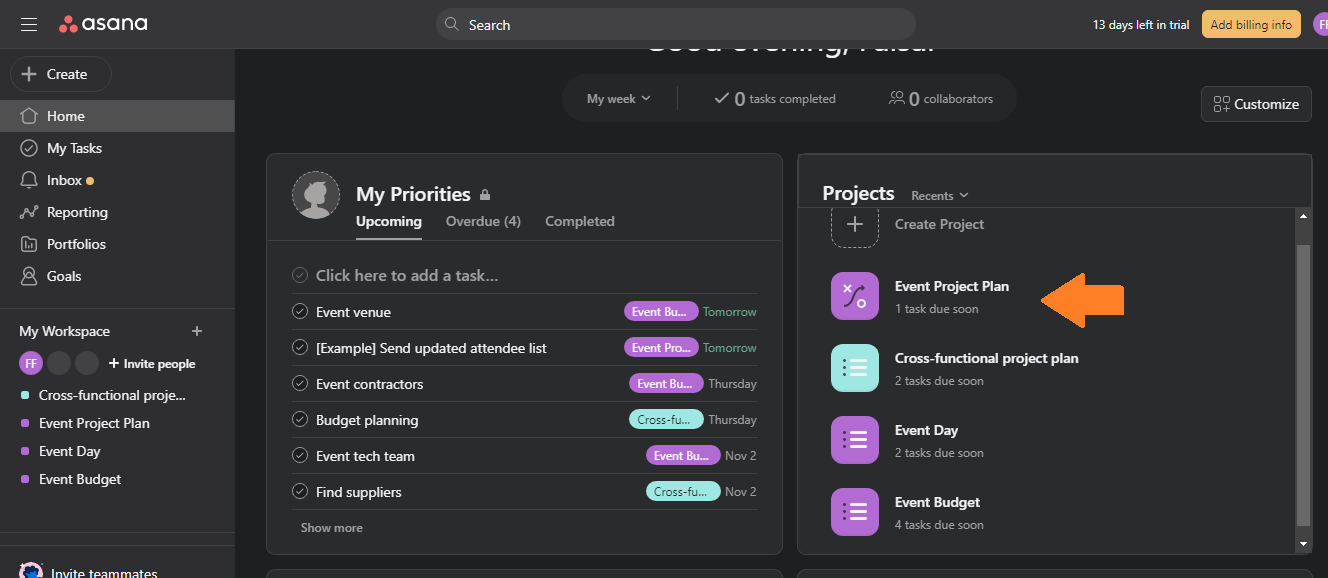
عبر مقرنة قبل تصدير أي شيء، تأكد من أنك تستخدم أحدث إصدار من Asana. إذا لم يكن كذلك، خذ الوقت الكافي لتحديث الإصدار الحالي.
بعد ذلك، افتح التطبيق وانتقل إلى حسابك في أسانا. ستفتح لوحة التحكم الخاصة بك. حدد المشروع الذي تريد تصديره من أسانا. يمكن أن يكون هذا من المحور المركزي أو الشريط الجانبي حيث يتم سرد المشاريع.
لاحظ أن أسانا يسمح لك بتصدير المهام من مشروع واحد فقط في كل مرة يدويًا.
الخطوة 2: قم بالوصول إلى قائمة المشروع، واختر نوع الملف، وقم بالتنزيل
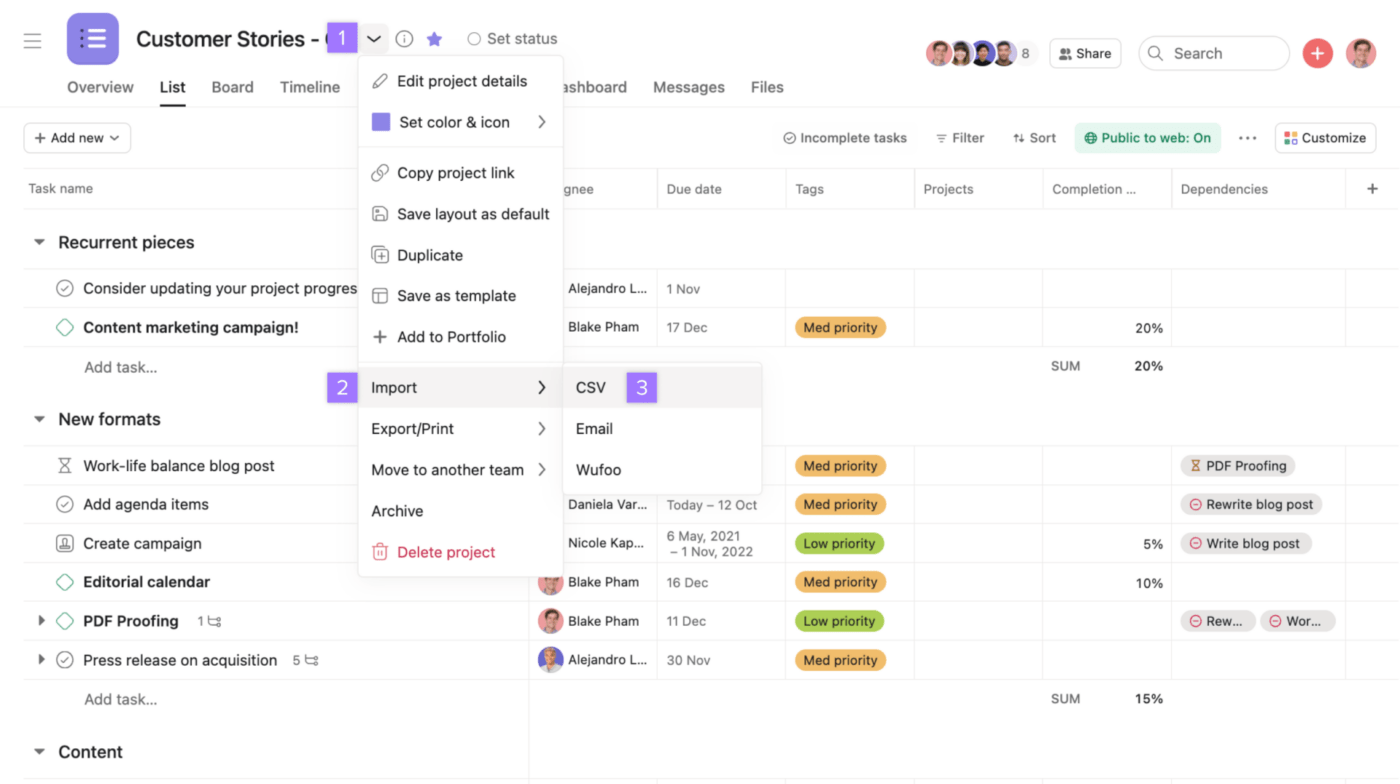
عبر: أسانا بمجرد تحميل المشروع، انقر على سهم القائمة المنسدلة بجوار عنوان المشروع لفتح قائمة تحتوي على خيارات الاستيراد والتصدير والنقل والأرشفة وما إلى ذلك. انقر على تصدير/طباعة. يمكنك اختيار ما إذا كان التصدير هو ملف JSON أو CSV.
JSON: إذا قمت بتصديره كـ JSON، سيتم فتح رابط للملف في علامة تبويب جديدة. يمكنك تحويل ملف JSON إلى صيغ أخرى حسب تفضيلاتك.
CSV: إذا اخترت تصدير CSV، فسيتم تنزيل الملف على جهاز الكمبيوتر الخاص بك من المتصفح. بمجرد التنزيل، يمكنك سحب الملف وإفلاته بصيغة CSV إلى Excel، والذي سيفتح كجدول بيانات.
الخطوة 3: تحقق من البيانات واحفظ الملف
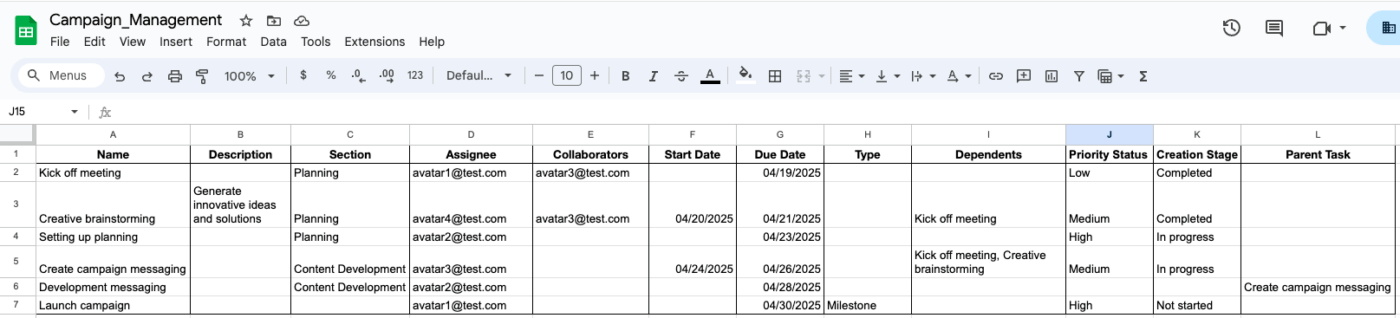
عبر: أسانا
ستحتوي بيانات Asana المصدَّرة على تفاصيل المشروع، مثل معرّف المهمة، وتاريخ الإنشاء، وتاريخ الإكمال، وتاريخ آخر تعديل، والاسم، والمُعيَّن، وتاريخ الاستحقاق، وما إلى ذلك. تحقق من البيانات بحثًا عن أي عدم تطابق أو تناقضات.
أعطه اسم ملف مناسب واحفظه في مجلد من اختيارك. وهكذا! اكتمل التصدير. يمكنك الآن تحميل البيانات المصدَّرة إلى أي أداة من اختيارك.
باستثناء، إذا كنت تستخدم Asana لفترة طويلة أو تدير مشاريع متعددة في وقت واحد، فقد تصبح هذه العملية مملة للغاية. علاوة على ذلك، تقتصر عمليات تصدير ملفات CSV على 140,000 صف لكل مشروع، مما يؤدي إلى حدوث فجوات في البيانات. وإذا كنت تقوم بالتصدير بتنسيق CSV، فقد تكون هناك حاجة إلى تنظيف البيانات.
يمكنك تجنب بعض هذه القيود من خلال عملية تلقائية.
كيفية تصدير البيانات من أسانا إلى تطبيقات أخرى (عملية تلقائية)
إذا كنت تقوم بتنزيل بياناتك حتى تتمكن من الانتقال إلى تطبيق بديل برنامج إدارة المشاريع ، ستوفر الكثير من الوقت والطاقة من خلال التصدير الآلي. سوف نوضح كيف يمكنك القيام بذلك باستخدام مثال التصدير من أسانا إلى ClickUp .
الخطوة 1: إعداد مساحة عمل ClickUp
قبل تصدير المشاريع من Asana، قم بإعداد مساحة العمل على ClickUp لتناسب احتياجاتك. استخدم التسلسل الهرمي لـ ClickUp لتقسيم عملك إلى مجلدات ومشاريع ومهام ومهام فرعية.

تخصيص التسلسل الهرمي لمشروعك باستخدام ClickUp
قم بإنشاء حقول مخصصة وحالات مخصصة لتعكس الهيكل الذي اتبعته على Asana (أو الهيكل الذي تختاره). على سبيل المثال، إذا كنت تدير مشروع محتوى، يمكنك إعداد حالات مثل الكتابة، والتحرير، وتحسين البحث، والتدقيق اللغوي، والتحميل، والتوزيع، وما إلى ذلك.
باستخدام ClickUp إدارة المشاريع إعداد الأساس، والانتقال إلى أسانا للتصدير.
الخطوة 2: إعداد أسانا للتصدير
انتقل إلى مشاريع أسانا الخاصة بك وتأكد من أن كل شيء على ما يرام. إذا كان لديك أي مهام قائمة بذاتها، فقم بتعيينها إلى مشاريع قبل تصديرها. ضع في اعتبارك إضافة ملاحظات إلى المهام الفرعية حتى تسهل متابعتها بمجرد اكتمال عملية التصدير.
أضف ملاحظة إلى المهام المشتركة بين المشاريع أيضًا. تحتاج إلى إعادة تكوين هذا يدويًا في ClickUp. قم أيضًا بتدوين ملاحظة للمهام المتكررة.
الخطوة 3: بدء التصدير من أسانا
إن تكامل أسانا مع ClickUp أداة قوية لتصدير بيانات مشروعك تلقائيًا. لاستخدام هذه الأداة، اتبع الخطوات التالية.
- سجّل الدخول إلى حساب ClickUp الخاص بك
- انقر على الصورة الرمزية لمساحة العمل الخاصة بك في أسفل يسار لوحة التحكم وحدد الإعدادات
- اختر استيراد/تصدير
- اختر أسانا
- قم بتفويض ClickUp لاستيراد مهام أسانا الخاصة بك
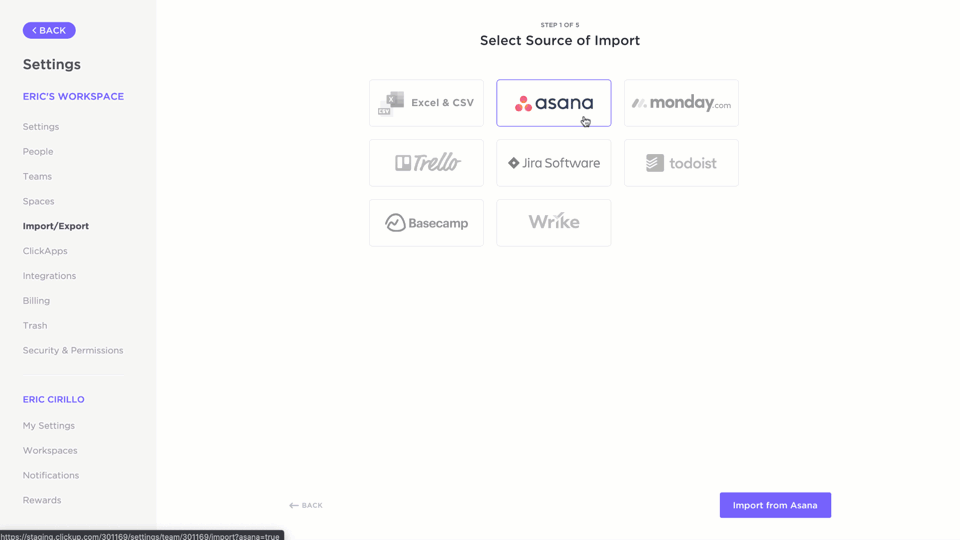
استيراد المشاريع تلقائياً من Asana إلى ClickUp
الخطوة 4: حدد مساحة العمل والمشاريع المراد تصديرها
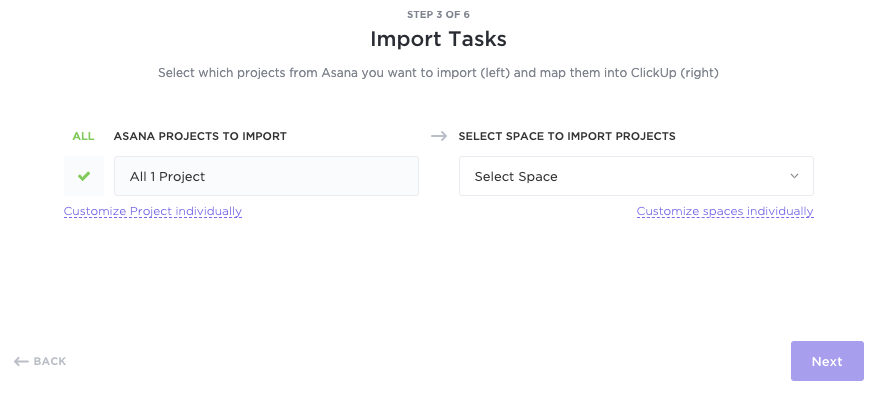
استيراد مشروع أسانا الخاص بك إلى مجلدات ClickUp
بعد التفويض، سترى قائمة منسدلة. حدد المشاريع التي تريد تصديرها. يمكنك تصدير جميع مشاريع Asana مباشرة إلى ClickUp أو تخصيصها حسب احتياجاتك. قم بتعيين مستخدمي Asana لمستخدمي ClickUp للتأكد من أنك تأخذ فريقك معك.
الخطوة 5: تخصيص الاستيراد
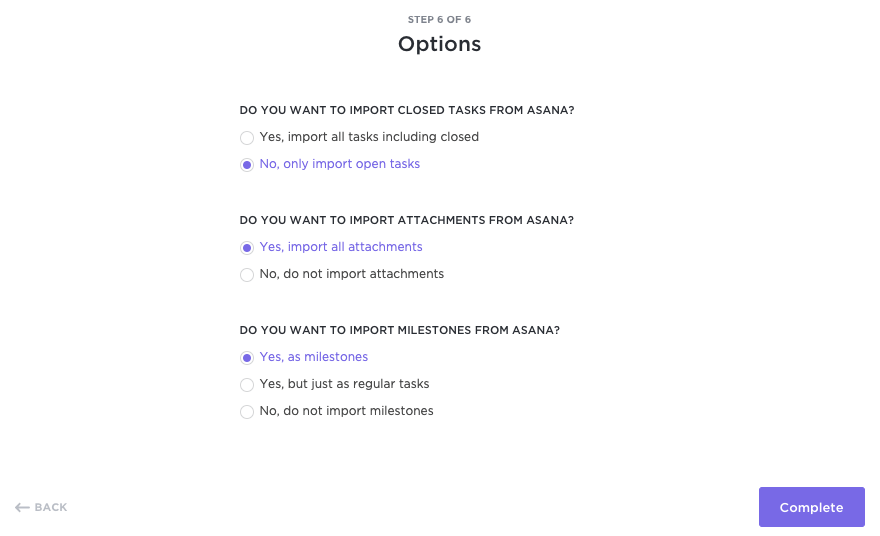
حدد من خيارات الاستيراد إلى ClickUp
حدد من الخيارات للاستيراد من أسانا. سيقوم مستورد ClickUp بإرشادك خلال خياراتك لاستيراد المهام المغلقة/المكتملة، والمرفقات، والمراحل الرئيسية، وما إلى ذلك. بمجرد الاستيراد، تحقق من إدخال جميع البيانات وعدم وجود أخطاء. وها قد انتهيت!
حسناً، يبدو ذلك سهلاً بما فيه الكفاية، ولكن لماذا أقوم بالتصدير من أسانا، أنت تسأل؟ إليك بعض الأسباب المحتملة.
لماذا يجب عليك تصدير البيانات من أسانا؟
قد تكون أسانا واحدة من أدوات إدارة المشاريع OG. ولكن منذ ذلك الحين، تغير الكثير. ظهرت منتجات أحدث ذات ميزات وتكاملات أكثر قوة في السوق. فيما يلي بعض قيود أسانا.
قابلية التخصيص
لا يسمح Asana للمستخدمين بإنشاء تسلسل هرمي قابل للتطوير بأدوار مخصصة، وحالات مخصصة، وما إلى ذلك. لا يمكنك تعيين تعليقات أو إضافة عدة مكلفين إلى مهامك على أسانا. تعد قابلية التخصيص هذه أساسية لإدارة المشاريع الرشيقة اليوم.
إدارة مشاريع البرمجيات
أسانا ليس مناسبًا تمامًا لإدارة مشاريع البرمجيات. على سبيل المثال، لا يتضمن ميزات لإدارة سباقات السرعة أو إجراء حسابات الصيغ أو تضمين جداول البيانات. كما أنه لا يوفر أوامر /Slash Commands، وهو أمر غير قابل للتفاوض بالنسبة للمطورين.
قابلية التوسع
عندما تتولى مشاريع معقدة ذات أجزاء متحركة متعددة، قد يكون Asana غير مناسب. التسلسل الهرمي في Asana، على سبيل المثال، لا يوفر طبقات تتجاوز المستوى الأول المتداخل. هناك أيضًا نقص في الاتساق حول هيكلها.
تكافؤ الميزات
لا يتضمن الميزات الأساسية، مثل المستندات، والمفكرة، والخرائط الذهنية، والبريد الإلكتروني المدمج، وما إلى ذلك، والتي كانت موجودة منذ فترة طويلة في بدائل Asana، مثل ClickUp.
المدفوع مقابل المجاني
العديد من ميزات Asana متاحة فقط للمستخدمين المدفوعين. على سبيل المثال، لدى Asana قيود على تعيينات المهام، وميزات قائمة المراجعة، وما إلى ذلك، في الخطة المجانية. أما بالنسبة للوظائف المعقدة الأخرى، فقد تحتاج إلى ميزات إضافية برنامج سير العمل .
💡 نصيحة احترافية: إذا كنت غير متأكد من أداتك الحالية، اقرأ هذا الدليل على أسانا لإدارة المشاريع .
ClickUp: بديل أفضل من أسانا
تحتاج إدارة المشاريع، خاصة بين الفرق الموزعة، إلى مجموعة واسعة من ميزات تخطيط المهام والتواصل والتعاون. منصة إدارة مكان العمل الخاصة بـ ClickUp كل هذا وأكثر.
إدارة المشاريع
ClickUp أداة قوية لإدارة المشاريع. فهي توفر إمكانيات لإدارة المهام، والأهداف و OKRs، والأتمتة، وتتبع الوقت، والنماذج، وما إلى ذلك.
أكثر من 15+ مخصص طرق عرض ClickUp ، بما في ذلك وظيفة جدول البيانات التفصيلي، تتيح إدارة المشروع بمرونة عالية مقارنةً بطرق العرض الست التي يوفرها Asana.

خصص سير عملك وفقًا لاحتياجاتك مع أكثر من 15+ طريقة عرض ClickUp View
القدرة على إدارة المهام المعقدة هي مجرد بداية ما يمكن لـ ClickUp القيام به. وباعتباره تطبيق كل شيء للعمل، فإن ClickUp هو الأداة الوحيدة التي ستحتاجها على الإطلاق. أهداف ClickUp تمكنك من تتبع مؤشرات الأداء الرئيسية لإدارة المشاريع في الوقت الفعلي. حتى الباقة المجانية تتضمن إمكانات قوية، مثل اللوحات البيضاء للعصف الذهني، والمستندات للتوثيق (مع التعاون في الوقت الفعلي)، والدردشة للتواصل، ونماذج لتسجيل البيانات.
وعلى العكس من ذلك، فإن ClickUp مليء أيضًا بميزات صغيرة ولكنها مفيدة للغاية، مثل قوائم المراجعة المتكررة، ونقاط سكروم، والأولويات، والتذكيرات، وخطافات الويب، وما إلى ذلك لمحترفي الإنتاجية بيننا.
الأتمتة
أحد الأهداف الأساسية ل ClickUp هو توفير أكبر قدر ممكن من الوقت للعمل الإبداعي. أتمتة ClickUp على تبسيط مهام سير العمل وإدارة عمليات تسليم المشروع.
مع أكثر من 100+ مصممة مسبقًا أتمتة سير العمل والقوالب، يمكنك أتمتة أي شيء بدءًا من المهام المتكررة وتغييرات الحالة ورسائل البريد الإلكتروني للمتابعة والجداول الزمنية والمزيد.

استخدام ميزات IFTTT ووصفات الأتمتة المبنية مسبقًا مع ClickUp
قدرات الذكاء الاصطناعي ClickUp Brain تم تصميمه ليكون أول شبكة عصبية في العالم تربط معرفتك المؤسسية بالكامل، سواء كانت موثقة بشكل رسمي أو مخزنة كبيانات غير منظمة داخل المهام.

توليد رؤى بسلاسة وربط عملك باستخدام ClickUp Brain
باستخدام ClickUp Brain، يمكنك أيضًا أتمتة ما يلي لتحقيق الفعالية تحسينات سير العمل .
- إجابات على الأسئلة المتعلقة بالعمل
- ملاحظات الاستعداد وتحديثات التقدم المحرز
- ملء البيانات وتخطيط المهام الفرعية
- التدقيق الإملائي والنصوص والملخصات
إعداد التقارير
مع ClickUp، يمكنك الحصول على كل ما تحتاج إليه في مكان واحد. قابل للتخصيص لوحات معلومات ClickUp تمكّنك من الحصول على رؤى لتحسين إدارة الفريق ونتائج المشروع
سواءً كنت مهتمًا بإنتاجية الفريق أو المقاييس الهندسية المتعلقة بالسباق السريع، يمكن لـ ClickUp التعامل معها جميعًا.

إعداد تقارير الإنتاجية للفرق باستخدام ClickUp
الموارد
تم اختراع عجلة إدارة المشاريع منذ وقت طويل ولا يحتاج أحد إلى إضاعة الوقت في ذلك. وهذا هو بالضبط السبب وراء قيام الخبراء في ClickUp بإنشاء العشرات من القوالب القابلة للتخصيص بدرجة كبيرة لعدد من حالات الاستخدام المصممة خصيصًا للشركات الحديثة والمرنة.
⚡️أرشيف القوالب: من المبادئ التوجيهية للعلامة التجارية إلى تقارير مجلس الإدارة، تقدم ClickUp قوالب لكل موقف . لا تعرف من أين تبدأ؟ لا تقلق. جرب أفضل قوالب إدارة المشاريع و قوالب تحديد الأهداف التي اختارها كتابنا من أجلك.
التصدير من أسانا، إدارة المشاريع بشكل أفضل مع ClickUp
لقد فهمنا، التغيير صعب. إذا كنت قد استخدمت Asana لفترة من الوقت، فلديك جميع بياناتك مقيمة هناك. لقد قمت بإعداد مهام سير العمل. أدواتك مدمجة معها. وفرقك معتادة على ذلك.
حتى إذا كنت مقتنعاً بقيمة الانتقال إلى منصة أخرى، فقد تقلق بشأن الاضطراب الناجم عن هذا التحول. ولكن عندما يتعلق الأمر أسانا مقابل كليك أب فأنت لست بحاجة إلى ذلك.
يمكّنك تكامل بيانات ClickUp مع Asana من نقل جميع بياناتك ببضع نقرات. تعمل الأتمتة وقدرات الذكاء الاصطناعي على تسريع سير العمل. تساعد عمليات التكامل التي يزيد عددها عن 1000 عملية تكامل في جمع كل معارفك المؤسسية معًا، والتي يمكنك الاستفادة منها باستخدام ClickUp Brain.
وأخيرًا، تضمن لك واجهته البسيطة وسهلة الاستخدام والبديهية أن منحنى التعلم لاستخدام أداة التعاون في إدارة المشاريع في حدها الأدنى.
هل أنت مستعد لترى بنفسك؟ اشترك مجاناً على ClickUp اليوم!